Introduction
Ver. all 2016 2019 2021 2024 365
手動で関数を消して変更したセルがあるかもしれない。怪しい・・・。
そんな時のチェックにも便利なISFORMULA関数を紹介します。
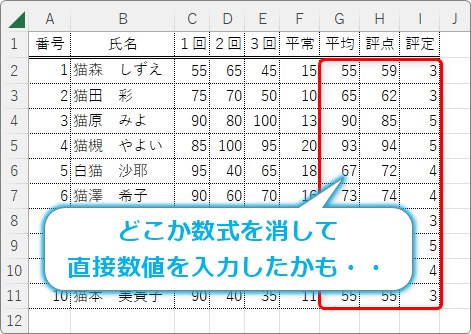
ISFORMULA関数・・・数式が含まれるセルの場合「TRUE」、違う場合「FALSE」を返す
=ISFORMULA(範囲)
- 範囲・・・確認したい値(セル)を指定

数式かどうかをチェックするにゃ
セルに数式が入っているかチェックする
下の表をご覧ください。赤枠の場所のどこかに数式ではなく直接数値が入力されたセルがあります。
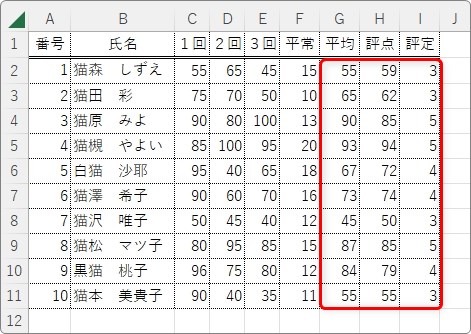
そんな時はISFORMULAを使用すると簡単に探すことができます。
表から少し離れたセルを選択して、[関数の挿入]ボタンをクリック。
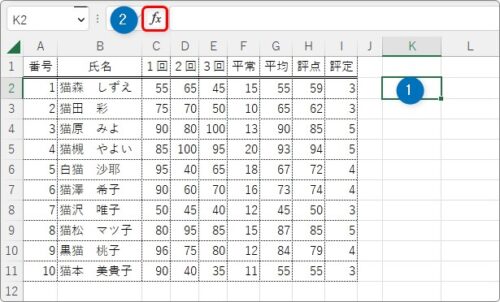
[関数の分類]を[情報]か[すべて表示]に変更して「ISFORMULA」を選んで[OK]をクリック。
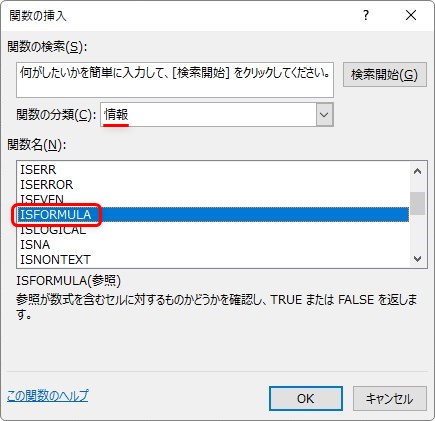
ISFORMULA関数・・・数式が含まれるセルの場合「TRUE」、違う場合「FALSE」を返す
=ISFORMULA(範囲)
- 範囲・・・確認したい値(セル)を指定
数式が入っているか確認したいセルを選択するだけの簡単な関数です。
今回の場合は、確認したい範囲の左上「G2」を選択して[OK]をクリック。
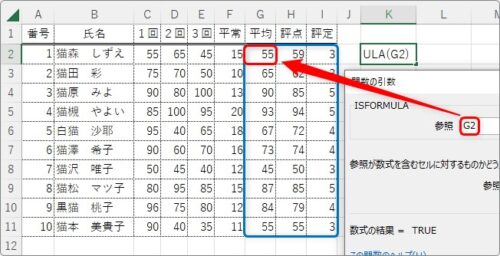
数式が入っている場合は、「TRUE」入っていない場合は「FALSE」と表示されます。
「G2」は数式が入っているので「TRUE」と表示されました。

後は、作成した関数を下と右にオートフィル機能を使用してコピーします。
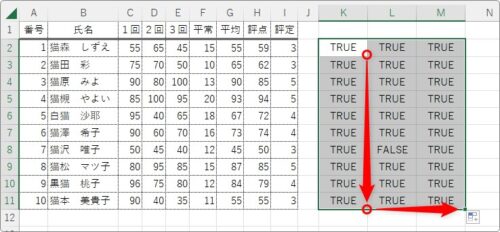
結果は、下のように一か所「FALSE」が表示されました。
その場所と同じ位置が数式が入っていないセルです。
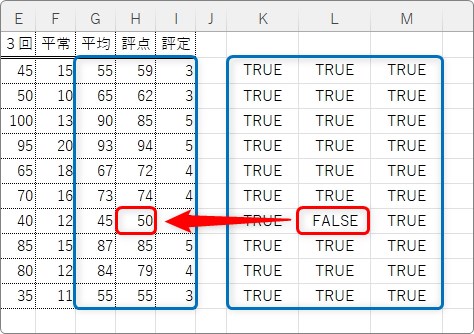
データが多い場合は、続けて条件付き書式を使用して「FALSE」の場所に色を塗ってしまいましょう。
結果を表示した範囲を選択して、
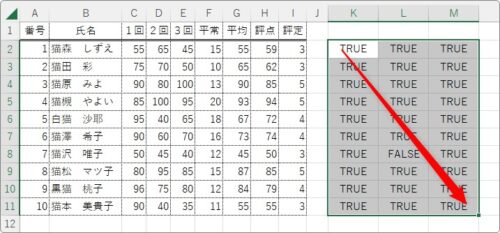
[ホーム]タブ → [条件付き書式]をクリック。

一覧から[セルの強調表示ルール] → [指定の値に等しい]を選びます。
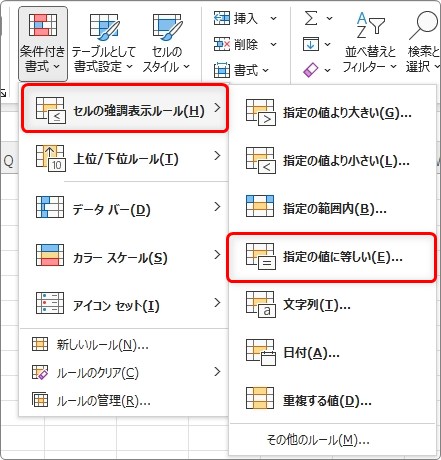
表示された画面に「false」と入力して[OK]をクリック。
※大文字小文字はどちらでもOK
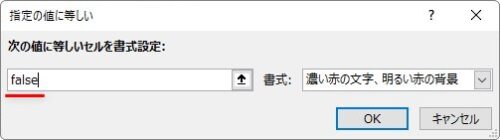
これで「FALSE」だった場所が赤で塗りつぶされ強調されます。
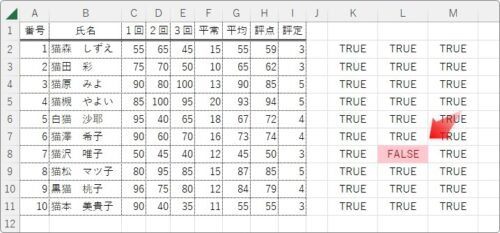
まとめ
「IS」から始まる関数はいろいろあります。
- ISBLANK
- ISERROR
なんかはとても有名です。
他にも
- ISNUMBER
- ISTEXT
- ISEVEN
- ISODD
- ISNA
- ISLOGICAL
などなど・・・
それら「ISシリーズ」の一つとして覚えておきたいですね。

使い方は簡単だにゃ


